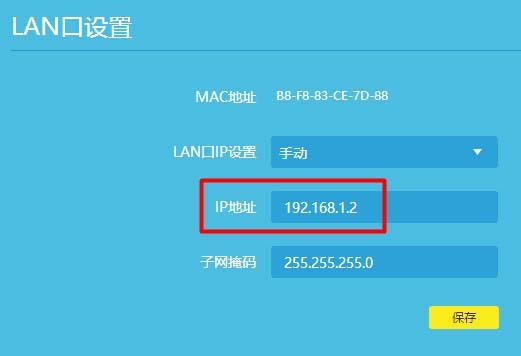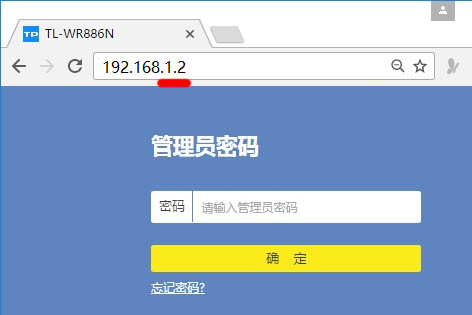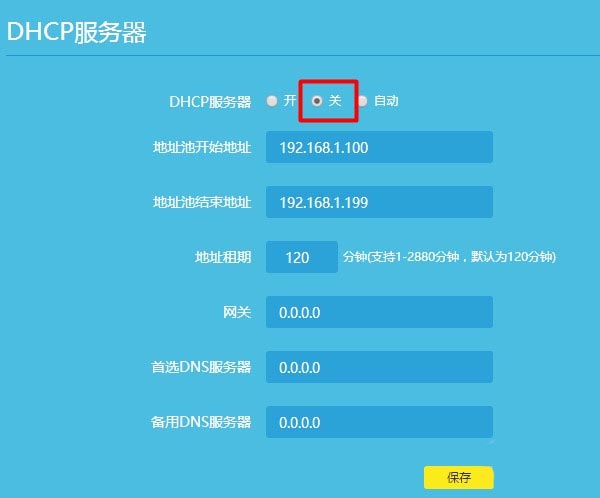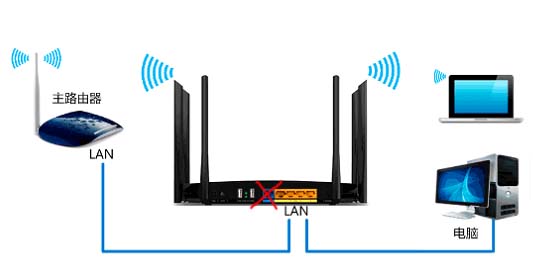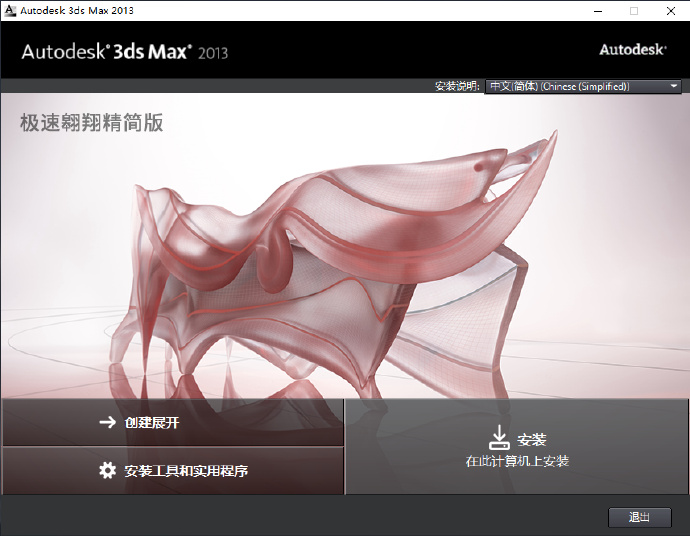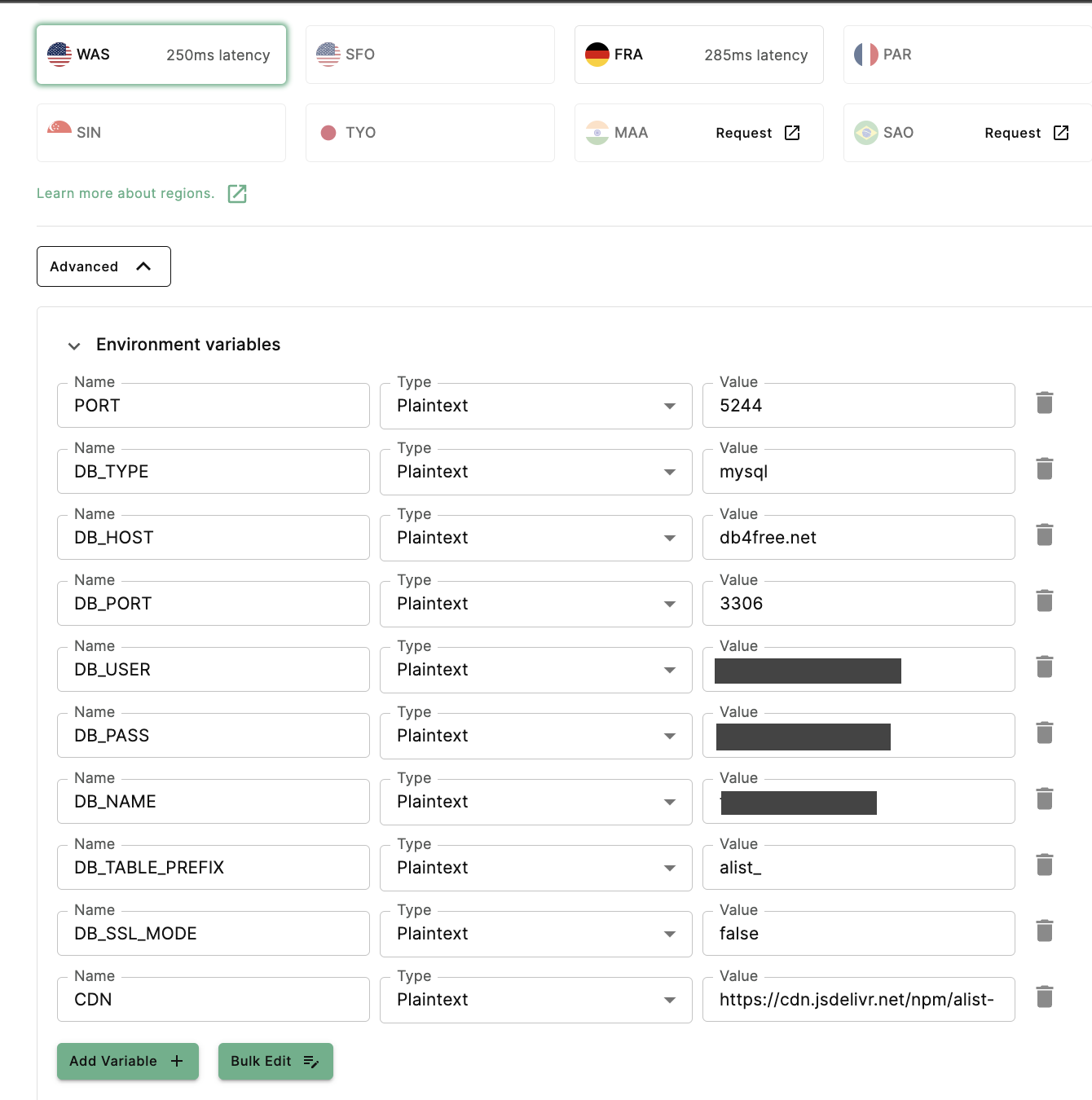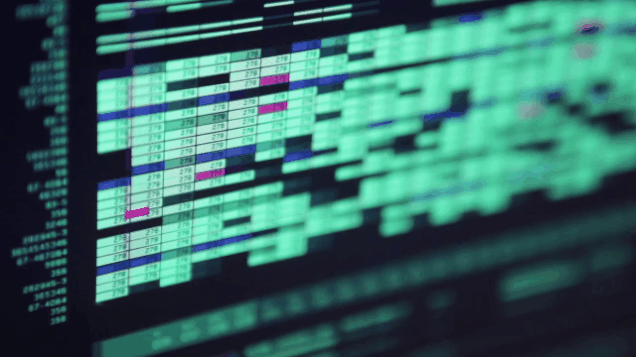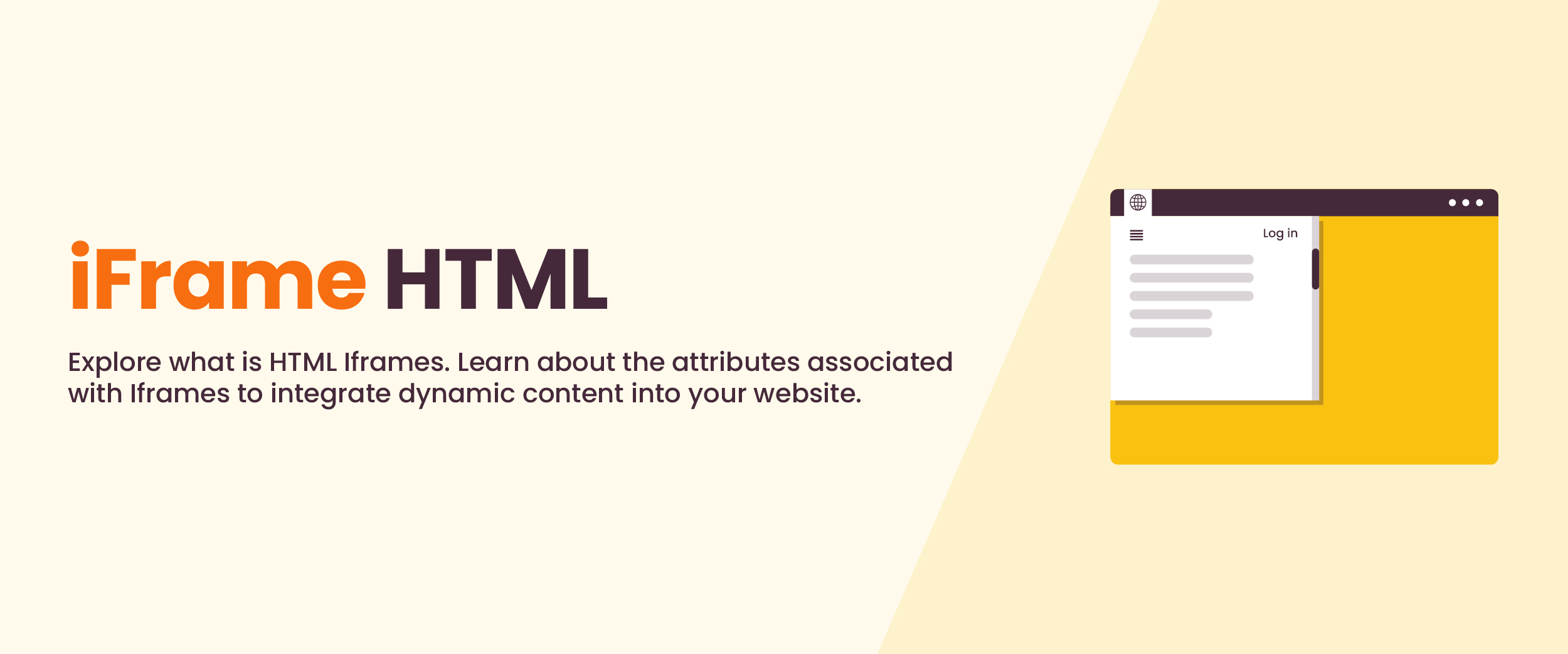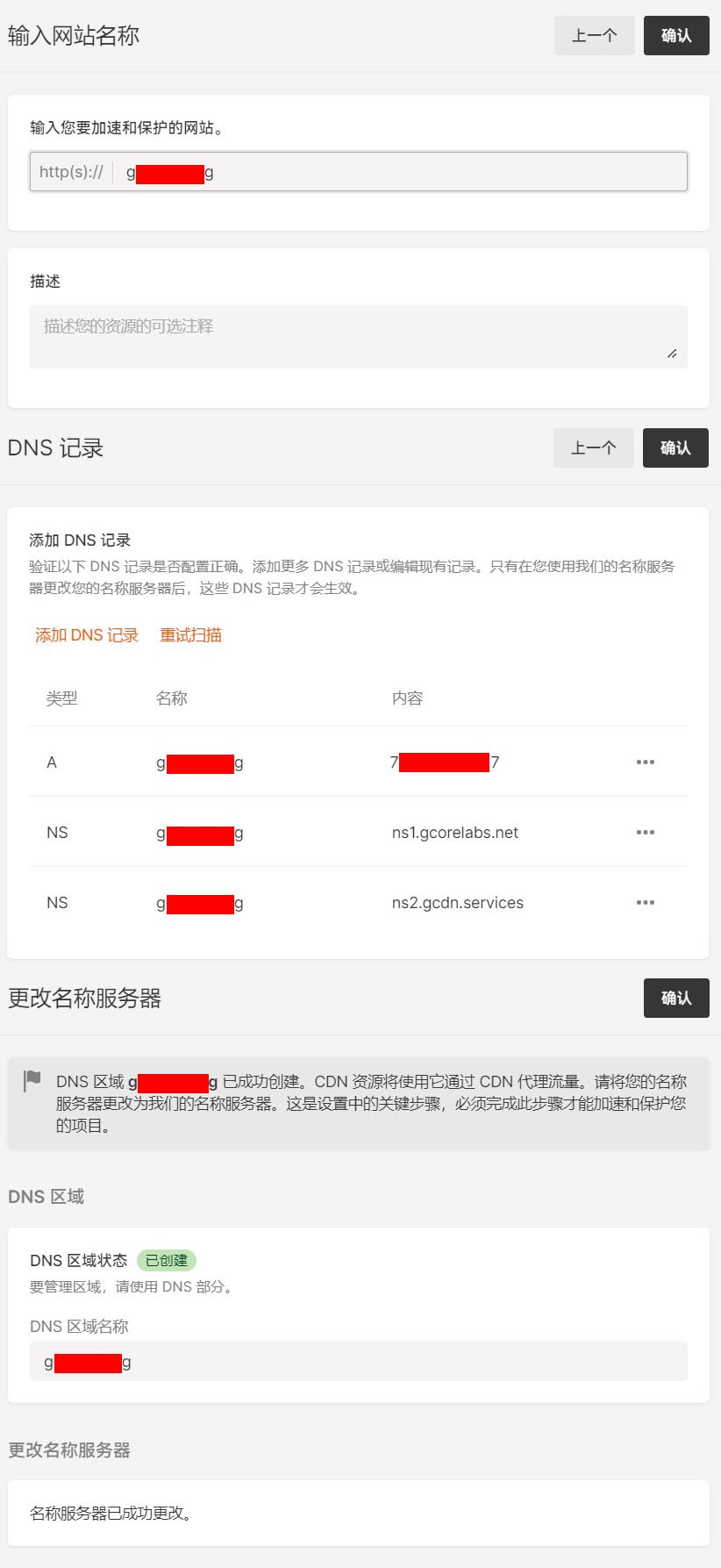把两个无线路由器设置到一个局域网内
最近给家里组局域网,多无限路由器的问题一直困扰着我,今天给大家介绍,如何把两个无线路由器设置到一个局域网内的方法。把两个路由器设置到一个局域网内的方法有2种:
- 两个路由器无线桥接(下一篇讲)
- 路由器2设置成无线交换机
本文主要给大家详细介绍,把第二个路由器设置成无线交换机的方法。
注意问题:
- 请先设置其中一个路由器连接宽带上网,不然即使把两个路由器设置到同一个局域网,也是无法上网了。
- 所有的设置步骤,均在第二个路由器中完成。只要你的第一个路由器能够上网,完成相关的设置步骤后,第二个路由器也能够上网了。
下面用最新版本的TP-Link无线路由器,来演示把两个路由器设置到同一个局域网的操作步骤。
第一步、连接电脑和路由器2
1.把第二个路由器插上电源,电脑用网线,连接到第二个路由器的LAN接口(1\2\3\4);如果是笔记本电脑,可以不用网线连接到路由器,让笔记本电脑,搜索连接到路由器2的wifi信号,连接后也是可以设置的。
2.先仅让电脑连接到路由器2的LAN接口
注意问题:
两个无线路由器之间,暂时不要用网线连接起来,待后续设置完成后,才能用网线连接。
第二步、设置路由器无线网络
先自行登录到你的第二个路由器的设置界面;如果不知道怎么登录到路由器设置界面
然后找到“无线设置”或者“WiFi设置”选项,先给第二个路由器,设置 无线名称、无线密码
设置第二个路由器中的 无线名称、无线密码
注意问题:
- 第二个路由器的无线名称,不能与第一个路由器的无线名称相同。因为这种方法,两个路由器的wifi不能实现无线漫游。
- 无线名称,最好不要用中文来设置;因为有些手机、笔记本电脑,不支持中文名称的wifi信号。
第三步、修改路由器2的IP地址
在路由器2的设置页面,找到“LAN口设置”或者“局域网设置”的选项,把路由器2的IP地址,修改成和路由器1的IP地址,在同一个网段。
可能很多新手用户,无法两个路由器的IP地址,在同一个网段是什么意思,下面鸿哥进行距离说明:
- 如果第一个路由器的IP地址实施:192.168.1.1;则第二个路由器的IP地址,必须是:192.168.1.2-192.168.1.254 这个范围中的一个IP地址。
- 如果第一个路由器的IP地址实施:192.168.0.1;则第二个路由器的IP地址,必须是:192.168.0.2-192.168.0.254 这个范围中的一个IP地址。
- 如果第一个路由器的IP地址实施:192.168.2.1;则第二个路由器的IP地址,必须是:192.168.2.2-192.168.2.254 这个范围中的一个IP地址。
- 修改路由器2的LAN口IP地址,与路由器的IP在同一个网段
大家自己在操作的时候,请根据你的第一个路由器的IP地址,来修改第二个路由器的IP。
第四步、重新登录到设置页面
修改路由器2的IP地址后,路由器通常会重启。重启后,需要在浏览器中,输入修改后的IP地址,才能重新打开路由器2的设置页面了。
在第三步中,我第二个路由器IP地址修改成了192.168.1.2。所以,现在我在浏览器中,输入192.168.1.2,重新登录到第二个路由器的设置页面。
第五步、关闭DHCP服务器
重新登录到路由器2的设置页面后,找到“DHCP服务器”的选项,将其关闭掉。
关闭第二个路由器中的DHCP服务器
第六步、连接两个路由器
完成前面5个步骤的操作后,需要用网线,把两个无线路由器连接起来。正确连接方式:
第一个路由器的LAN接口,连接第二个路由器的LAN接口,如下图所示。
注意问题:
第二个无线路由器的WAN接口,不要连接任何设备,让其处于空闲状态。完成上诉6个步骤的设置后,两个无线路由器就在同一个局域网内了,并且第二个路由器的有线、无线都能够上网。